
☰
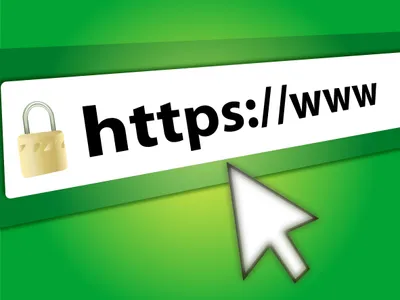
2014年8月、GoogleはSSLとhttpsをランキングシグナルと見なすと発表しました。この発表は、Googleがすべての人が実行できる要素としてアクションを明確に定義した数少ない発表の1つです。私たちを含む多くの企業は、httpsですべてのWebページにアクセスできるようにし、この新しい要素の恩恵を受けました。
残念ながら、SSL証明書は高額な投資になる可能性があります。たとえば、https://www.smartseohosting.com/client/でクライアントサポートを提供するwww.smartseohosting.comの場合、グリーンバーを提供するだけでなく、プロバイダーによる広範なビジネスレビューが含まれ、年間約$250.00の費用がかかるEV証明書があります。 。 1年間のプランで最も安価なSSLは$9.00以上であり、このため、多くのブログネットワークはSSLを使用する余裕がありません。少なくとも今までは!
今日、Smart SEO Hostingは、すべてのクライアントがすべてのドメインに対して、ドメインを保持している限り、有効なグローバルSSLを申請できることを誇りに思っています。
つまり、SSLをすべてのドメインに追加し、それらすべてをSSLの下で無料でWHMパネルを介して移動できます。
SSL証明書の主な欠点の1つは、作成、検証、およびインストールのプロセスです。従来、opensslを使用してキーとCSRを生成する必要があります。次に、CSRをSSL機関に送信し、ドメインの所有権を確認してもらう必要があります。これは通常、電子メールの確認を通じて行われます。その後、SSL権限は公開鍵、CAバンドルファイルを生成し、それらをリクエスターに送信します。最後に、これらすべてのファイルと最初のキーをWebサーバーにインストールする必要があります。このプロセスは、最初のステップからSSLが最終的にWebサーバーにインストールされるまでに数時間かかる場合があります。
独自のブログネットワークを所有しているSEOの専門家にとって、この時間のかかるプロセスとSSLに関連するコストにより、すべてのSEOネットワークにSSLを使用することは現実的ではありません。そのため、すべてのクライアントに無料のSSLを提供することに加えて、SSLをできるだけ簡単にインストールして発行できるシステムを設計する必要がありました。そのため、ドメインのリストからドメインを選択し、SSL証明書の問題を設定してインストールするだけで、上記のすべての手順を実行できるワンクリックソリューションを考案しました。
簡単です:
1-WHMアカウントにログインします。
2-左側のバーのメニューからプラグインセクションを見つけ、次に「SSL証明書」でクライアントを見つけます
3-これで、すべてのドメインのリストが表示されます。 SSLを使用するドメインを選択します。
4-[SSL証明書の適用とインストール]ボタンをクリックします。
5-プロセスには数秒かかる場合があるため、お待ちください
6-数秒で、SSL証明書が発行され、検証され、自動的にインストールされることを示す確認が画面に表示されます。そうすれば、https://yourdomain.comとhttps://www.yourdomain.comの両方でサイトにアクセスできるようになります。
ワードプレスはクライアントの間で最も人気のあるツールであるため、ワードプレスの設定を変更する方法に関するセクションを提供することは公正であると考えています。 上記の手順を実行した後、WordPressサイトはhttps://www.yourdomain.comおよびhttps://yourdomain.com(WordPressのURL設定によって異なります)で既に利用可能になっているはずですが、すべてのコンテンツがまだsslで提供されているわけではありません。そのためには、次の手順に従う必要があります。
1-ワードプレスの管理パネルにログインしてください。
2-左側の[設定]メニューに移動し、[全般]をクリックして、両方のURLをhttpからhttpsに変更します
それだ!これで、ブログは完全にhttps対応になりました。 サイトのURLを変更するフィールドがグレー表示されている場合は、サイトの設定がwp-config.phpファイルで設定されていることを意味します。その場合は、cpanelアカウント(whmではなく)に移動して[ファイルエクスプローラー]を選択し、wp-config.phpのコンテンツを編集する必要があります。
1-ページが表示されないか、正しくレンダリングされていないか、一部の画像が欠落しています。
ドメインをhttpsに移動した後、ブラウザはhttpsURLに対してhttpsコンテンツをロードすることを許可しません(これはほとんどのブラウザで実装されているセキュリティ対策です)。したがって、HTMLにhttps URLよりもhttpを指すURLがある場合、それらはダウンロードされません。その結果、CSSまたは画像がダウンロードされず、ページが正しくレンダリングされない可能性があります。これを修正するには、htmlファイルにハードコードされたhttpURLがないことを確認してください。
2-SSLはどのくらいの期間有効ですか? SSLは、お客様が当社に滞在している限り有効です。
3-アカウントを削除し、ドメインのリストに新しいドメインを追加するとどうなりますか? 新しいドメインの新しいSSLを無料で入手できます。
4-私の余分なドメインはどうですか? 追加のドメインは、他のドメインと同じように無料のSSLを申請できます。
1- SSLは、当社のSEOIPでのみ利用できます。 WHMやその他のサーバーに個別にインストールすることはできません。
2-このオファリングはベータ段階です。問題が発生した場合、またはバグに気付いた場合は、サポートチケットを開いてください。